Changer la voix
Vous pouvez utiliser une grande variété de voix avec Text Speaker. Écoutez ou acheter des voix professionnelles de DeskShare.
Pour changer de voix, cliquez sur Outils >> Voix et sélectionnez une voix dans la liste déroulante. Votre document entier sera lu dans la voix sélectionnée.
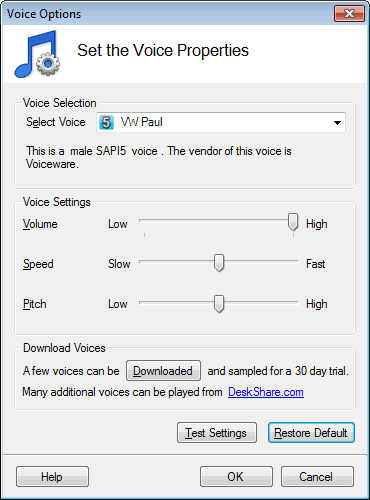
Changer les voix dans un fichier
Parfois, vous aurez peut-être besoin que votre document soit lu par plusieurs voix. Par exemple, vous voudrez peut-être qu'une voix masculine lise une partie du document et qu'une voix féminine lise une autre partie. Dans ce cas, vous pouvez insérer une nouvelle voix à n'importe quel point du document en utilisant une marque vocale spéciale. Text Speaker passera à l'autre voix dès qu'elle atteindra cette étiquette.
Un exemple d'identificateur vocal est <voice required="name=Mike16"> .
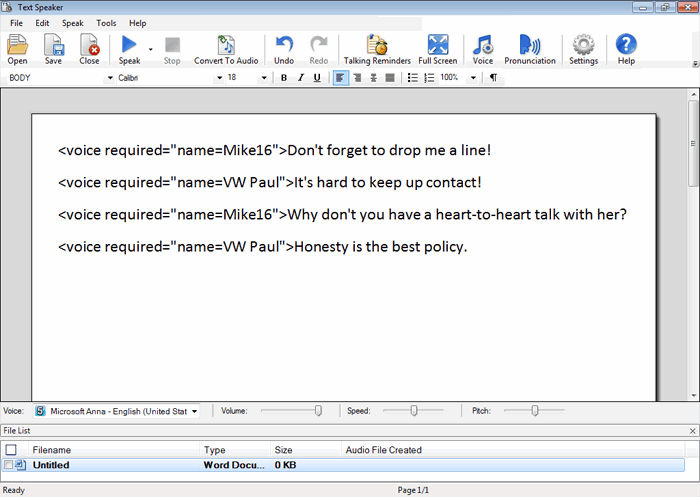
|